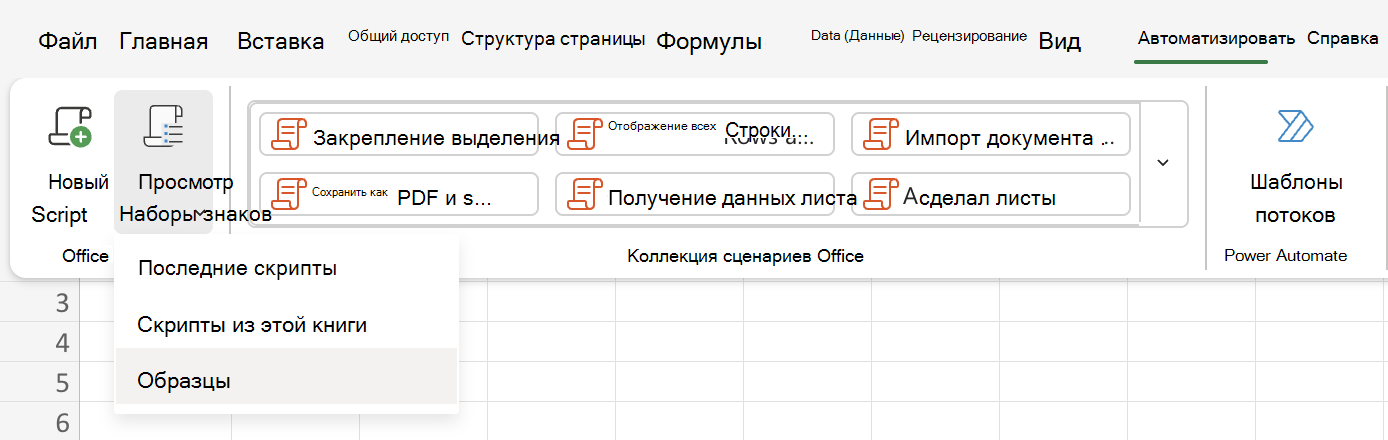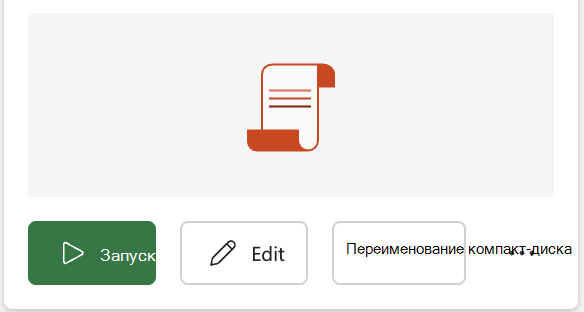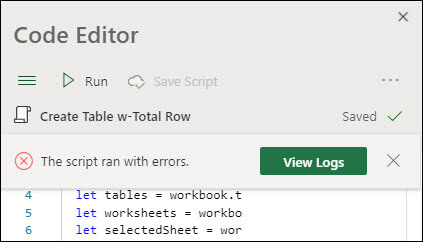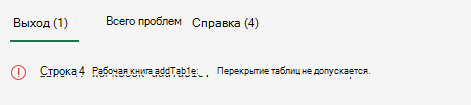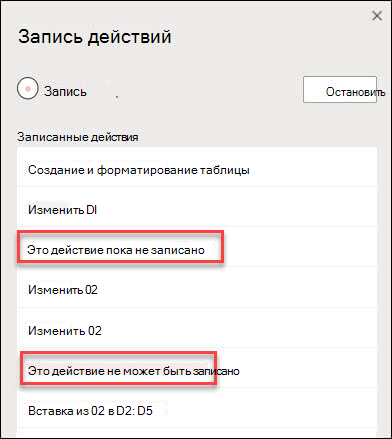Общие сведения о сценариях Office в Excel
Применяется к
Автоматизируйте повторяющиеся задачи с помощью сценариев Office в Excel для Интернета, Windows и Mac. Создавайте скрипты и воспроизводите их при желании. Делитесь своими сценариями в организации, чтобы помочь другим пользователям сделать свои рабочие процессы быстрыми и согласованными. Измените скрипты по мере изменения рабочего процесса и разрешите облачному обновлению решений по всей организации.
Создание скрипта Office
Существует несколько способов создания нового сценария Office.
-
Запишите свои действия с помощью средства записи действий. Это здорово, когда вы выполняете согласованные действия, выполняемые с книгами. Для записи и совместного использования скриптов Office не требуется знание кода. Начните запись с помощью записи действий в качестве скриптов Office.
-
Используйте Редактор Code для работы с кодом TypeScript для расширенных скриптов. Чтобы узнать, как начать с средства записи действий и изменить скрипты в соответствии со своими потребностями, см. в руководстве Создание и форматирование таблицы Excel.
-
Создание черновика скрипта с помощью ИИ. Используйте этот подход, чтобы создать начальный сценарий, а затем просмотреть и изменить его в соответствии с вашими потребностями. Обратите внимание, что эта функция доступна в предварительной версии и может быть доступна не всем пользователям.
Запуск скрипта Office
-
Чтобы просмотреть скрипты, перейдите в раздел Автоматизация > просмотр скриптов. Последние скрипты отображаются в коллекции сценариев Office.
-
Выберите скрипт, который требуется запустить. Он будет отображаться в Редактор кода. Нажмите кнопку Выполнить , чтобы запустить сценарий. Вы увидите краткое уведомление о выполнении скрипта, которое исчезает по завершении скрипта.
-
Дополнительные параметры. Выберите многоточие (...) в правой части скрипта в области Код Редактор, чтобы увидеть контекстное меню. Здесь вы можете:
-
Удалите скрипт.
-
Переименуйте скрипт.
-
Интеграция скрипта с Power Automate с помощью автоматизации задачи.
-
Добавьте кнопку для запуска скрипта из коллекции сценариев на ленте с помощью команды Добавить на ленту.
-
Устранение неполадок
В следующих разделах содержатся рекомендации по распространенным проблемам. Дополнительные сведения см. в статье Устранение неполадок со сценариями Office. Вы также можете обратиться к эксперту в техническом сообществе Excel или получить поддержку в сообществах.
Вкладка "Автоматизация" не отображается или скрипты Office недоступны
Следующие действия помогут устранить проблемы, связанные с тем, что вкладка "Автоматизация" не отображается в Excel.
-
Убедитесь, что лицензия Microsoft 365 включает сценарии Office.
-
Убедитесь, что сторонние файлы cookie включены (при использовании Excel в Интернете).
-
Убедитесь, что администратор не отключил сценарии Office в Центр администрирования Microsoft 365.
-
Убедитесь, что вы не вошли в клиент как внешний или гостевой пользователь.
Ошибки скрипта
Некоторые действия могут быть в порядке при первой записи скрипта, но при повторном его воспроизведении происходит сбой. Это может быть вызвано разными именами листов, отсутствующими таблицами или другими различиями между книгами. Сообщения об ошибках из скрипта отображаются в Редактор кода.
Нажмите кнопку Просмотреть журналы, чтобы отобразить краткое объяснение ошибки в нижней части области Редактор кода.
Неподдерживаемые возможности
Мы постоянно работаем над добавлением поддержки дополнительных функций, но в настоящее время поддерживается не все. В этом случае вы увидите заметку в области Действия записи. Такие действия не добавляются в скрипт и будут игнорироваться.
См. также
Запишите свои действия как скрипты Office
Техническая документация по сценариям Office
Руководство по созданию и форматированию таблицы Excel